
Peter Holmes
0
2623
163
Słuchaj, czasami komputery są dziwne. Oczekujesz, że zrobią jedną rzecz. 8 porad, jak rozwiązać problemy ze sklepem Microsoft i aplikacjami w systemie Windows 10 8 porad, aby rozwiązać problemy ze sklepem i aplikacjami Microsoft w systemie Windows 10 Czy masz problemy ze sklepem Microsoft lub jego aplikacjami nie są pobierane? Wykonaj poniższe kroki rozwiązywania problemów, aby rozwiązać problemy. i postanawiają zrobić coś zupełnie innego Problemy z menu Start systemu Windows 10? Wypróbuj bezpłatne narzędzie naprawcze firmy Microsoft Problemy z menu Start systemu Windows 10? Wypróbuj bezpłatne narzędzie Microsoft Fix Niestety problemy z menu Start w systemie Windows 10 nie są rzadkie. Jeśli masz problemy, to bezpłatne narzędzie firmy Microsoft powinno Cię naprawić. . Czasami może się wydawać, że wpadasz do tunelu aerodynamicznego.
Dla mnie moją piętą achillesową w świecie sprzętu komputerowego zawsze były drukarki 4 pytania, które należy zadać sobie przy wyborze nowej drukarki 4 pytania, które należy sobie zadać, wybierając nową drukarkę Nie musisz wydawać ogromnej ilości pieniędzy, aby uzyskać niezawodna i wszechstronna nowa drukarka. To codzienna walka w ciągłej walce człowieka z maszyną. Windows nie zawsze to ułatwia, ponieważ czasami po prostu decyduje, że chce zmienić moją domyślną drukarkę, pozostawiając mi czekanie, aż atrament na zawsze spadnie na papier.
Na szczęście istnieją sposoby, aby rozwiązać problem i sprawić, że drukarka rzeczywiście będzie domyślną, pomimo najlepszych starań systemu Windows o sabotowanie planów.
- Zmierzać do Ustawienia.
- Kliknij Pomysłowość.
- Kliknij Drukarki i skanery.
- W sekcji Pozwól systemowi Windows zarządzać moją domyślną drukarką, zmień pole wyboru pod Po włączeniu drukarka domyślna jest ostatnio używaną drukarką do Poza pozycja.
Teraz system Windows nie zadziała z drukarką, więc nawet jeśli użyjesz innej, przy następnym drukowaniu zostanie użyte wszystko, co ustawisz jako domyślne.
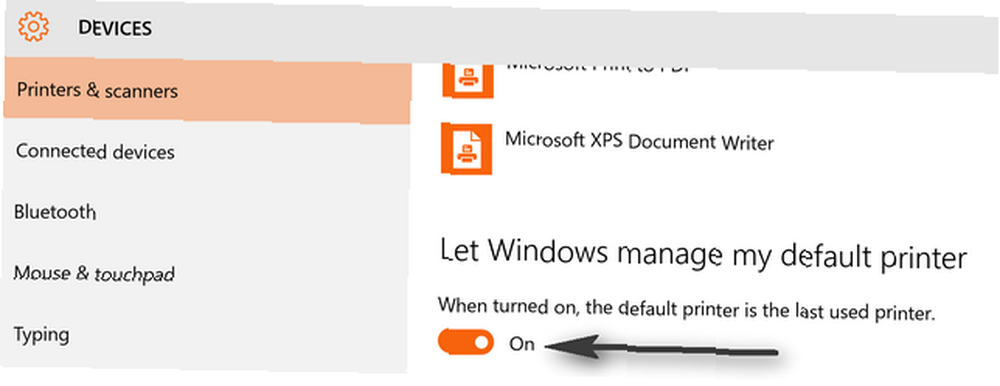
Mówiąc o tym, jeśli nie ustawiłeś domyślnej drukarki Jak zainstalować drukarkę bezprzewodową w systemie Windows i obejściach Jak zainstalować drukarkę bezprzewodową w systemie Windows i obejściach Masz problemy z połączeniem się z drukarką bezprzewodową lub szukaniem sposobu na wykonanie drukarki przewodowej dostępne bezprzewodowo? Skorzystaj z tych porad i wskazówek, aby uzyskać bezprzewodowy druk Zen. w systemie Windows 10 oto, jak to zrobić:
- Powyżej obszaru, w którym właśnie byłeś, znajduje się lista drukarek, kliknij ten, który chcesz.
- Kliknij Ustaw jako domyślne pod tym.
Teraz, po dokonaniu tych dwóch szybkich dostosowań, drukarka, której chcesz użyć jako domyślnej, pozostanie niezmieniona!
Zdjęcie: FabrikaSimf przez ShutterStock











